|
|
Вопросы и ответы
Анализаторы спектра
Какие условия эксплуатации предусмотрены для данного анализатора спектра?
Как активировать опции для приборов Rigol?
Чем отличаются анализаторы спектра Rigol DSA832E от DSA832
Нужно ли создавать карту для сбора данных с помощью RSA Map?
Можно ли использовать RSA Map в помещениях или без GPS?
Какие форматы карт поддерживает RSA Map?
Как использовать SignalVu-PC для повторного анализа данных, полученных на другом компьютере?
Как сохранить снимок экрана RSA306?
Почему RSA306 запускается по сигналам, которые не видны на дисплее?
Какова скорость обновления спектра?
Можно ли запустить на одном компьютере несколько экземпляров SignalVu-PC или API, каждый из которых управлял бы своим RSA306?
Существует ли процедура уничтожения конфиденциальных данных для RSA306? Какие данные сохраняются после заводской калибровки?
Что означают красные и зелёные индикаторы на анализаторе спектра RSA306?
Как узнать, подключен ли RSA306?
Как узнать, есть ли в моём компьютере порт USB 3.0? Как маркируются разъёмы USB 3.0?
Какой USB-кабель нужен для RSA306? Какова максимальная длина USB-кабеля?
После установки SignalVu-PC и USB-драйвера Tektronix RSA306, SignalVu-PC Live Link не находит прибор. Что делать?
Где взять драйвер USB для RSA306?
Во время установки мне предлагается установить TekVISA. Что это такое? Зачем её устанавливать?
Раньше была платная программная опция SVE для SignalVu-PC. Куда она делась? Как мне её получить?
Каковы аппаратные требования к компьютеру для работы анализатора спектра Tektronix RSA306 с SignalVu-PC или API?
Купил специальный переходник RS-232 - USB АКТАКОМ АСЕ-1028. В комплекте драйвера нет. Прибор не работает, что делать?
Как провести калибровку трекинг-генератор перед проведением измерений в анализаторах спектра Актаком АКС-1301 (с опцией АКС-1301-TRK) и АКС-1301-T.?
Как активировать трекинг-генератор в анализаторах спектра Актаком АКС-1301 (с опцией АКС-1301-TRK) и АКС-1301-T.?
|
Какие условия эксплуатации предусмотрены для данного анализатора спектра? |
Условия эксплуатации:
- Питающее напряжение, температуру хранения и эксплуатации см. в разделе "Технические характеристики".
- Относительная влажность не более 90% при температуре 25 °С.
- Атмосферное давление от 495 до 795 мм рт. ст.
- В помещениях хранения и эксплуатации не должно быть пыли, паров кислот, щелочей, а также газов, вызывающих коррозию.
- После пребывания в предельных условиях (хранения, транспортировки) время выдержки прибора в нормальных (эксплуатационных) условиях не менее 2 часов.
- При эксплуатации не допускаются следующие действия, приводящие к отказу от гарантийного обслуживания прибора:
- Падение и воздействие вибрации на прибор.
- Не допускается замыкать накоротко выходные или входные разъёмы прибора.
- Во избежание повреждения прибора запрещается подавать сигнал на выходные разъемы прибора.
- Не допускается подача внешнего сигнала с неправильной полярностью.
- Во избежание повреждения прибора для сигнала, подаваемого на ВЧ вход, постоянная составляющая напряжения и максимальная мощность не должны превышать значений, указанных в разделе "Технические характеристики" эксплуатационного документа.
- Не подавайте внешний сигнал, превышающий допустимое значение, на входные разъёмы синхронизации, тактирования.
- Не допускается подключение к разъёмам прибора емкостной или индуктивной нагрузки.
Неисправность предохранителя означает нарушение условий эксплуатации прибора.
Наверх
|
|
Как активировать опции для приборов Rigol? |
Активировать опции для приборов Rigol можно двумя способами:
Способ 1.
- После приобретения прибора Вы получаете лицензию на активацию опций в виде pdf файла. В этом файле прописан порядок активации (на английском языке) и для наглядности снабжен пошаговыми иллюстрациями.
- Открываете этот pdf файл в редакторе и нажимаете на открывшееся описание мышкой
- Произойдет автоматический переход на страницу генерации ключа на сайте Rigol.
- В графу Key на этой странице вводите соответствующий 16-значный ключ Key из присланного Вам pdf файла.
- В графу Serial No вводите серийный номер прибора, для которого будут активированы опции. Приобретенная опция привязывается только к одному прибору!
- В графу Verification code вводите код верификации, что прописан справа от данной графы.
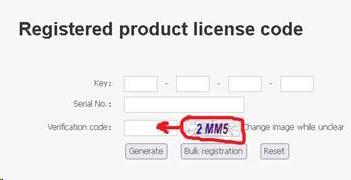
- Нажимаете кнопку Generate и получаете код активации (License) для ввода в сам прибор. Данный код можно распечатать и вводить вручную, но лучше сразу сохранить на USB накопитель. Сохранение происходит в корневой директории USB-накопителя в файле с расширением ".lic".
Важно! Для скачивания на USB-накопитель надо нажать Download, а не Save As!
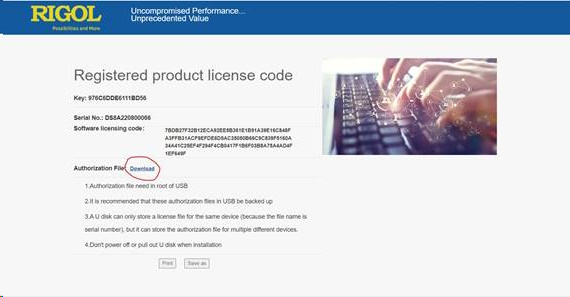
На одном USB-накопителе может быть только один файл ".lic"!
- Заходите в меню прибора в раздел, где активируются опции (обычно переход производится по кнопке Utility, далее в раздел System, затем находите меню, связанный с опциями).
- Подключаете USB-накопитель к прибору и запускаете активацию опций (например, Option install).
- Если активация прошла успешно, то на экране появляется сообщение об этом, например "Option activated successfully".
- После активации опций прибор рекомендуется перезапустить заново.
Внимание!
Данный способ может подходить не для всех приборов. Например, он не доступен для осциллографов всех серий DHO, источников питания DP900 и приборов новых серий.
Способ 2
- Выполняете пп.1-6. способа 1
- Сохраняете полученный сгенерированный код
- Скачиваете с сайта Rigol и установите на ноутбук или ПК программное обеспечение Ultra Sigma
- Соединяете ПК и прибор кабелем USB
- Находите в ПО свой прибор (например MSO7054)
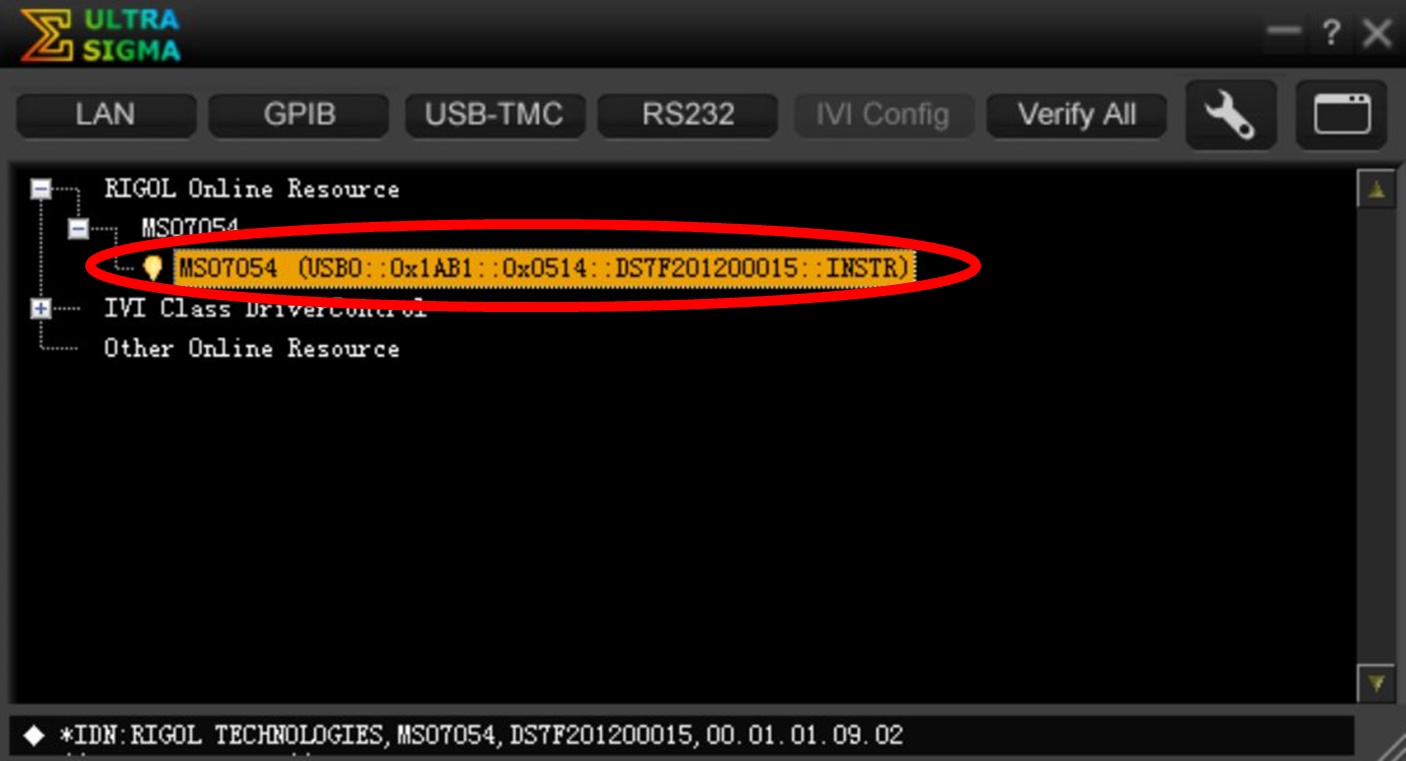
- Вызываете панель управления SCPI командами
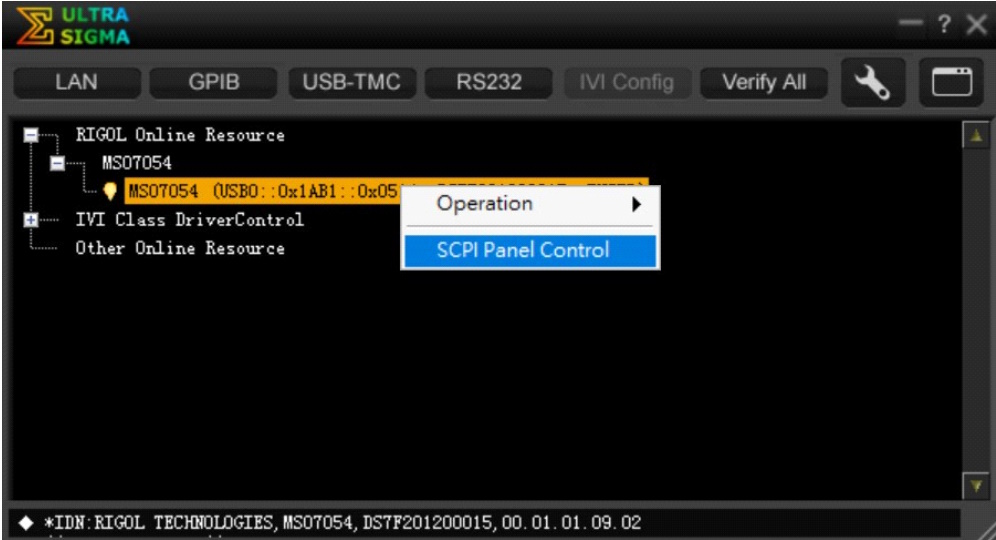
- В командной строке вводите команду :SYSTem:OPTion:INSTall название опции@сгенерированный код (см. п.2 способа 2)
Например, для опции DS70000-BND команда будет выглядеть так: :SYSTem:OPTion:INSTall DS7000-BND@сгенерированный код
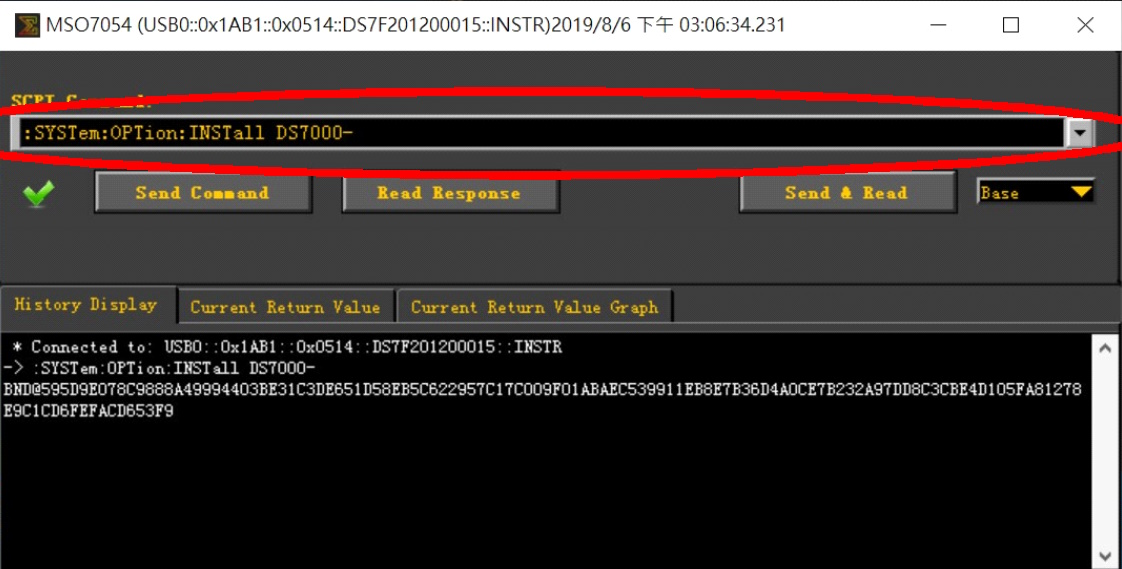
- Нажимаете кнопку в ПО Send Command для отправки команды на активацию в прибор
- После активации опций прибор рекомендуется перезапустить заново
Наверх
|
|
Чем отличаются анализаторы спектра Rigol DSA832E от DSA832 |
Фактически анализатор спектра Rigol DSA832E представляет собой "упрощенную" версию модели Rigol DSA832, что характерно для всех приборов Rigol с индексом "E" по отношению к аналогичным моделям без индекса. Соответственно, это же относится и к моделям со следящим генератором DSA832E-TG и DSA832-TG.
|
Параметр
|
DSA832E
|
DSA832
|
|
Частотный диапазон
|
9 кГц…3,2 ГГц
|
9 кГц…3,2 ГГц
|
|
Плотность фазовых шумов
|
<-90 дБн/Гц @ 10 кГц
|
<-98 дБн/Гц @ 10 кГц
|
|
Полоса пропускания ПЧ (-3 дБ )
|
10 Гц … 1 МГц, с шагом 1-3-10
|
10 Гц … 1 МГц, с шагом 1-3-10
|
|
Полоса пропускания видео (-3 дБ )
|
1 Гц … 3 МГц, с шагом 1-3-10
|
1 Гц … 3 МГц, с шагом 1-3-10
|
|
Минимальный отображаемый средний уровень шумов DANL (типично)
|
-148 дБм
|
-161 дБм
|
Частотный отклик
|
< 1,0 дБ (с п/у)
< 0,7 дБ (без п/у)
|
< 0,7 дБ (с п/у)
< 0,5 дБ (без п/у)
|
Дисплей
|
TFT ЖК 8” (800x480)
|
TFT ЖК 8” (800x480)
|
Интерфейсы
|
USB device, USB host, LAN (LXI-C);
GPIB-опция
|
USB device, USB host, LAN (LXI-C);
GPIB-опция
|
Наверх
|
|
Нужно ли создавать карту для сбора данных с помощью RSA Map? |
|
Да. Чтобы создать карту с географической привязкой следуйте инструкциям в приведённом ниже документе Word. Чтобы создать простую карту, на которую можно наносить измерения вручную, сохраните любую карту в формате jpg и импортируйте её в ПО RSA Map.
Наверх
|
|
Можно ли использовать RSA Map в помещениях или без GPS? |
|
Да. Выполненные измерения вручную наносятся на созданную или выбранную карту.
Наверх
|
|
Какие форматы карт поддерживает RSA Map? |
|
Поддерживаются карты Pitney Bowes MapInfo (*.mif) и Bitmap (*.bmp). Для измерений используется файл карты Google Earth KMZ. Загружаемые файлы результатов (результаты измерения и наборы настроек): файлы MIF/MID, совместимые с MapInfo.
Наверх
|
|
Как использовать SignalVu-PC для повторного анализа данных, полученных на другом компьютере? |
|
Чтобы сохранить данные, захваченные с помощью RSA306 и SignalVu-PC, откройте меню File: Save As: (Файл: Сохранить как) и выберите tiq или mat. TIQ является собственным форматом SignalVu-PC, а MAT является форматом файлов Matlab уровня 5. ПО SignalVu-PC может открывать файлы в любом из этих форматов. Файлы, сохранённые в формате MAT можно открывать в Matlab.
Наверх
|
|
Как сохранить снимок экрана RSA306? |
|
В ПО SignalVu-PC откройте меню File: Save As: Save as Type: Picture (Файл: Сохранить как: Тип: Изображение) и выберите png или bmp. Или воспользуйтесь инструментом “Ножницы” системы Windows.
Наверх
|
|
Почему RSA306 запускается по сигналам, которые не видны на дисплее? |
|
Система запуска анализатора спектра Tektronix RSA306 всегда видит всю полосу промежуточной частоты прибора (40 МГц), независимо от отображаемого участка спектра или выбранной полосы измерения. Если какой-либо сигнал в полосе ПЧ превышает установленный уровень запуска, он вызывает срабатывание системы запуска.
Наверх
|
|
Какова скорость обновления спектра? |
В режиме отображения спектра DPX при полосе обзора 40 МГц и RBW=auto (полоса разрешения = авто) скорость обновления спектра составляет 10000 раз в секунду. С уменьшением полосы разрешения скорость обработки спектра снижается. Это влияет на минимальную длительность сигнала, захватываемого с вероятностью 100%. Минимальную длительность сигнала можно увидеть, выбрав DPX Spectrum Settings:Pref:Show Parameter Readouts (Настройка DPX:Параметры:Показать параметры). Это меню доступно только при подключении прибора к компьютеру.
Стандартный анализатор спектра с полосой обзора 40 МГц и RBW=auto, в зависимости от скорости компьютера, может иметь скорость обновления спектра до 50 раз в секунду. При свипировании в полном диапазоне 6,2 ГГц при RBW=auto, скорость свипирования, в зависимости от компьютера, может превышать 1,7 ГГц/с.
Наверх
|
|
Можно ли запустить на одном компьютере несколько экземпляров SignalVu-PC или API, каждый из которых управлял бы своим RSA306? |
|
К компьютеру с несколькими портами USB 3.0 можно подключить несколько анализаторов спектра RSA306, но SignalVu-PC или API могут запускаться лишь по одному экземпляру. Специалисты Tektronix не пробовали запускать несколько экземпляров SignalVu-PC или API на одном компьютере.
Наверх
|
|
Существует ли процедура уничтожения конфиденциальных данных для RSA306? Какие данные сохраняются после заводской калибровки? |
|
Описание процедуры уничтожения конфиденциальных данных можно найти на сайте tek.com, выполните поиск по словам «RSA306 declassification». Данные пользователя в приборе не сохраняются – только результаты калибровки. Данные пользователя сохраняются на компьютере, где работает SignalVu-PC или API.
Наверх
|
|
Что означают красные и зелёные индикаторы на анализаторе спектра RSA306? |
|
Непрерывная зелёная индикация: прибор закончил загрузку и готов к обмену данными и работе.
Красная индикация: прибор не может включиться или перезагружается.
Мигающая зелёная индикация: передача данных.
Наверх
|
|
Как узнать, подключен ли RSA306? |
|
При первом подключении индикатор состояния на анализаторе спектра RSA306 светится красным. После успешного подключения и загрузки прибора индикатор становится зелёным. На это уходит примерно 5 секунд. Когда ПО SignalVu-PC находит RSA306 и подключается к нему, инициируется перезагрузка прибора, в результате вы увидите, что индикатор станет красным, а потом снова зеленым.
Наверх
|
|
Как узнать, есть ли в моём компьютере порт USB 3.0? Как маркируются разъёмы USB 3.0? |
Лучше всего спросить у Windows. В Windows 7 нажмите кнопку «Пуск», откройте «Панель управления» и выберите «Диспетчер устройств». В Windows 8 найдите «Диспетчер устройств», откройте его и поищите USB 3.0. Установленные устройства USB перечислены в разделе «Контроллеры USB».
Возможно, не все USB-порты являются портами USB 3.0. Как правило (но не всегда) разъём USB 3.0 окрашен в синий цвет или снабжён маркировкой «SS» или «3.0». Такой разъем имеет девять контактов (снаружи видны только четыре контакта), а разъёмы USB 2.0 имеют четыре контакта. Возможно, рядом с разъёмом будет нанесено изображение молнии. Молния не обозначает USB 3.0, а просто говорит о том, что на порту присутствует питающее напряжение даже при отключенном компьютере, и его можно использовать для зарядки внешних устройств.
Наверх
|
|
Какой USB-кабель нужен для RSA306? Какова максимальная длина USB-кабеля? |
|
В комплект поставки анализатора спектра Tektronix RSA306 входит кабель USB 3.0 длиной 1 метр. Если этой длины окажется недостаточно, купите высококачественный кабель большей длины. Прибор питается по этому кабелю и потребляет в рабочем режиме примерно 800 мА. Низкокачественные кабели имеют большое сопротивление, поэтому из-за большого падения напряжения на кабеле прибор может перестать работать. В Tektronix успешно использовали обычный USB-кабель от Amazon длиной 2,75 м с несколькими ноутбуками.
Наверх
|
|
После установки SignalVu-PC и USB-драйвера Tektronix RSA306, SignalVu-PC Live Link не находит прибор. Что делать? |
|
На старых компьютерах может потребоваться установка драйверов материнской платы последней версии. Новые версии драйверов можно найти на сайте производителя компьютера и на сайте Intel.
Наверх
|
|
Где взять драйвер USB для RSA306? |
|
Он устанавливается при установке SignalVu-PC SVE или интерфейса для программирования приложений. Кроме того, этот драйвер есть на USB-накопителе, входящем в комплект поставки Tektronix RSA306.
Наверх
|
|
Во время установки мне предлагается установить TekVISA. Что это такое? Зачем её устанавливать? |
TekVISA – это реализация «Программной архитектуры виртуальных приборов» (VISA) от компании Tektronix. VISA является широко распространённым интерфейсом программирования приложений, который используется для взаимодействия контрольно-измерительных приборов с компьютером. Стандарт VISA описывает связь с приборами через такие интерфейсы, как GPIB, VXI, LAN, USB и многие другие.
Для ручной работы с SignalVu-PC или для связи через API, TekVISA не нужна. Однако если вы собираетесь управлять SignalVu-PC программно, то без TekVISA вам не обойтись. Кроме того, опция MAP для SignalVu-PC взаимодействует с SignalVu-PC через TekVISA.
Наверх
|
|
Раньше была платная программная опция SVE для SignalVu-PC. Куда она делась? Как мне её получить? |
|
Теперь опция SVE для SignalVu-PC входит в стандартный комплект поставки. Ключ для активизации функций старой опции SVE больше не нужен.
Наверх
|
|
Каковы аппаратные требования к компьютеру для работы анализатора спектра Tektronix RSA306 с SignalVu-PC или API? |
Для работы с анализатором спектра Tektronix RSA306 нужен компьютер с 64-разрядной операционной системой Windows 7, Windows 8/8.1 и портом USB 3.0. Для установки SignalVu-PC требуется 8 ГБ ОЗУ и 20 ГБ свободного места на диске. Для реализации всех возможностей реального времени понадобится процессор Intel i7 4-го поколения. Для сохранения потоковых данных компьютер должен быть оснащен накопителем, способным выполнять запись со скоростью 300 МБ/с, что возможно только с применением твердотельных накопителей или дисковых массивов.
Можно использовать менее мощный процессор, но это ограничит производительность функций реального времени. Это значит, что увеличится минимальная длительность сигнала, который захватывается с вероятностью 100%, и ухудшатся параметры демодуляции и прослушивания АМ/ЧМ.
Если используется накопитель со скоростью записи потоковых данных <300 МБ/с, то вы не сможете записывать потоковые данные непрерывно. Запись будет выполняться, но она не будет непрерывной. Все остальные функции будут работать нормально, в том числе функции захвата и сохранения данных с помощью SignalVu-PC длительностью до 1 секунды. Дисковых накопителей, отвечающих требованиям к скорости, не существует. Упомянутым требованиям отвечают многие твердотельные накопители. Скорость записи накопителя можно найти в его технических характеристиках.
Ниже приведён список опробованных моделей компьютеров.
|
Модель
|
Процессор
|
Отвечает ли требованиям к минимальной длительности сигнала?
|
Отвечает ли требованиям к потоковой передаче данных?
|
|
Dell XPS15-6842sLV
|
Intel core i7-4702HQ 2,2 ГГц
|
Да
|
Нет (дисковый накопитель)
|
|
Lenovo Yoga 2 Pro
|
Intel core i7-4500U 1,8 ГГц
|
Да
|
Нет (дисковый накопитель)
|
|
Microsoft Surface 3 Pro
|
Intel core i7-5650U 1,7-2,3 ГГц
|
Да
|
Да (твердотельный накопитель)
|
|
Microsoft Surface 3 Pro
|
Intel core i5-4300U 1,7-2,5 ГГц
|
Да
|
Да (твердотельный накопитель)
|
|
Motion Computing F5te
|
Intel core i7-3667 2,00 ГГц
|
Да
|
Да (твердотельный накопитель)
|
|
Toshiba Satellite s55t-B
|
Intel Core i7-4710HQ 2,5 ГГц
|
Да
|
Нет (дисковый накопитель)
|
|
Lenovo Think Pad
|
Intel core i7 3632QM 2,2 ГГц
|
Да
|
Нет (дисковый накопитель)
|
Наверх
|
|
Купил специальный переходник RS-232 - USB АКТАКОМ АСЕ-1028. В комплекте драйвера нет. Прибор не работает, что делать? |
Приобретенный Вами специальный переходник разработан и предназначен для подключения анализаторов спектра АКТАКОМ ASA-ХХХХ, АКС-1201, АКС-1291, АКС-1292, имеющих интерфейс RS-232 (Tx_С).
Каких-либо драйверов для его автономной работы не предусмотрено.
Для его работы требуется использовать специальное программное обеспечение (ПО) AKTAKOM Spectrum Analyzer Console 2, которое приобретается отдельно.
Таким образом, Вы приобрели только часть комплекта и, очевидно, что купленный преобразователь без ПО работать не будет.
Для экономии времени и денег рекомендуем пользоваться услугами технических консультантов до покупки и не приобретать некомплектное оборудование.
Наверх
|
|
Как провести калибровку трекинг-генератор перед проведением измерений в анализаторах спектра Актаком АКС-1301 (с опцией АКС-1301-TRK) и АКС-1301-T.? |
- Соедините выход трекинг-генератора и вход анализатора спектра калибровочным кабелем, как показано на рисунке
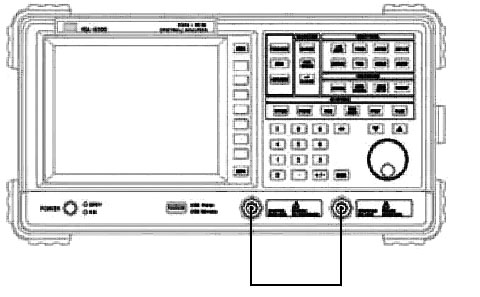
- Активируйте трекинг-генератор: нажмите кнопку I/O Detect и в открывшемся экранном меню установите элемент "Source" в состояние "On".
- На экране анализатора спектра появится сообщение о необходимости проведения калибровки
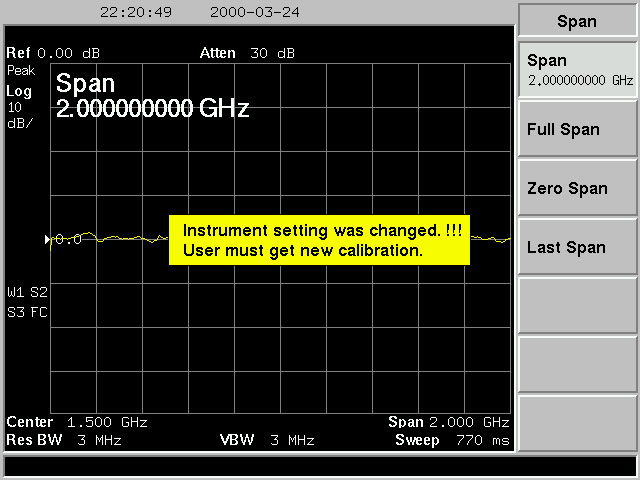
4. Нажмите кнопку MEASURE для активации элементов отвечающих за проведение калибровки передачи трекинг-генератора.
Далее последовательно нажимайте функциональные кнопки прибора, соответствующие следующим элементам:
Trk Gen >> Transmissn >> Calibration
и/или (в зависимости от измеряемого параметра)
Trk Gen >> Reflection>> Calibration
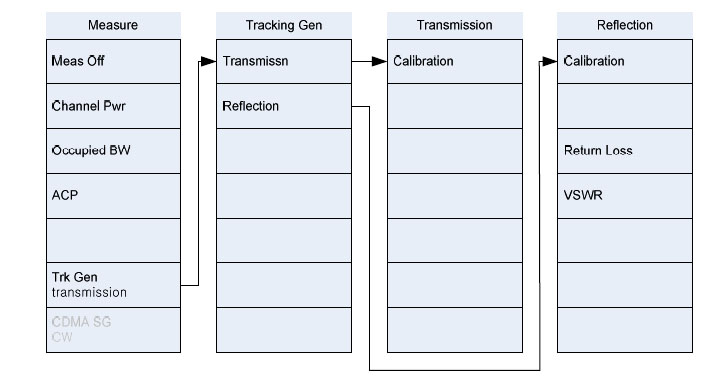
5. После начала процедуры калибровки на экране анализатора спектра появится информационное сообщение об этом:
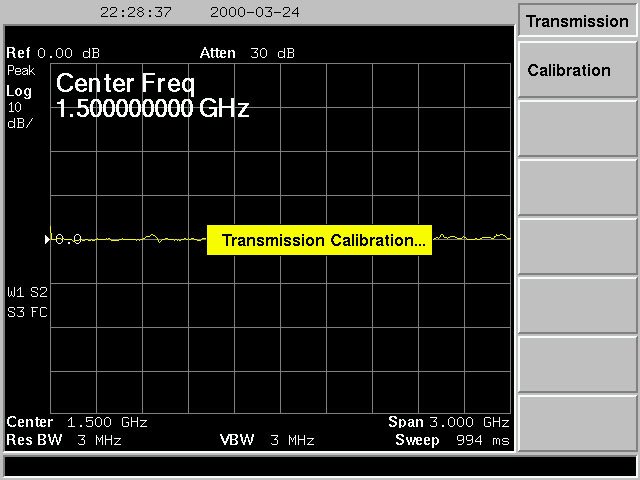
6. Если калибровка прошла успешно, то линия на экране анализатора, соответствующая частотной характеристике, станет практически прямой и прибор проинформирует о положительном завершении калибровки и далее можно проводить измерение.
Если появится сообщение о неудаче калибровки, то ее необходимо повторить предварительно проверив подсоединение калибровочного кабеля
Наверх
|
|
Как активировать трекинг-генератор в анализаторах спектра Актаком АКС-1301 (с опцией АКС-1301-TRK) и АКС-1301-T.? |
Для активации опции трекинг-генератора нажмите кнопку I/O Detect .
В открывшемся экранном меню установите элемент " Source" в состояние " On".
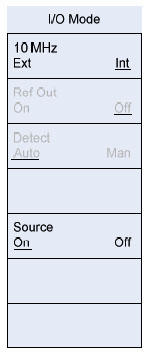 Обратите внимание!
Обратите внимание! Элемент Source доступен для изменения только в анализаторах спектра Актаком АКС-1301 с опцией АКС-1301-TRK и АКС-1301-T.
Наверх
|
|
|